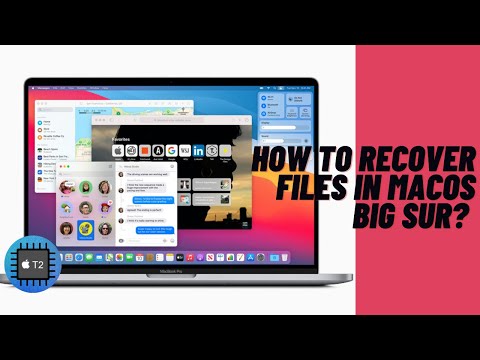Written by
JackYamamotoMacBook Pro/Air 2018/2019/2020から失われたデータを回復する方法
概要: このページでは、T2セキュリティチップを搭載したMacBook AirおよびMacBook Pro 2018、2019、2020からデータを回復する方法について説明します。 MacBookが起動しない状態でもT2チップデータの回復が可能です。

Macノートブックはパフォーマンスと美しさで評判を得ていますが、2018年以降に導入されたMacBook ProやMacBook Airで欠点が見つかりました。それは、T2チップを搭載したMacBookが水没したりシステムクラッシュした後に起動しなくなると、データの回復がほぼ不可能になることです。
MacBook 2018、2019、2020からのデータ復旧を困難にするものは、機械内部にある AppleのT2セキュリティチップ というハードウェアコンポーネントです。しかし、T2チップは内部HDやSSDからのデータ回復をどのように防止するのでしょうか?
この記事では、MacBook 2018/2019/2020から失われたデータを回復するための3つの方法を紹介します。
AppleのT2セキュリティチップとT2チップデータの回復
この問題を理解するためには、T2チップがどのように違いを生み出し、それらが何であるかを知る必要があります。
まず、AppleのT2セキュリティチップについて詳しく見ていきましょう。
T2チップは何をするのか?
AppleのT2セキュリティチップはMac用に設計されたカスタムシリコンであり、前身であるT1チップを基にしています。第2世代は、以下の新しい機能を提供するために再設計されています。
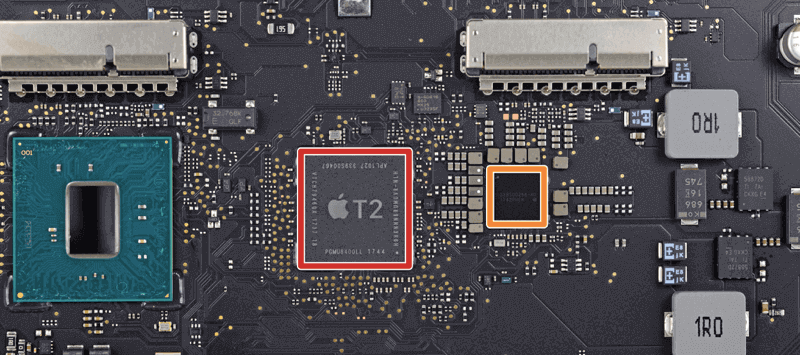
- MacBook ProのTouch Barを使用すると、T2チップでTouch IDの指紋がより保護されるため、安全性が向上します。
- FaceTime HDカメラは、T2セキュリティチップ内の画像信号プロセッサによって顔検出がより良く機能します。
- ユーザーは、T2チップを搭載したMacで、「Hey Siri」と声をかけることでSiriを呼び出すことができます。オーディオコントローラが導入されたためです。
- チップ内のシステム管理コントローラは、Macのバッテリー充電、スリープ、および起動を制御し、より良いパフォーマンスを実現します。
- T2チップは、非Apple製ハードウェアを検出でき、信頼できないハードウェアをマザーボードに追加し、ユーザーデータを嗅ぐことから守っています。
- 内部ボリュームのデータはT2チップのオンザフライな暗号化と解読により安全で、パスワードなしではデータにアクセスできません。
- T2チップはブートプロセスの整合性を検証しますが、外部ブートが必要な場合にはオプションの保護を提供します。
iOSデバイスのAシリーズチップと同様に、T2チップはMacに新しいレベルの統合とセキュリティをもたらします。MacにT2チップが搭載されていると、多くの新機能がもたらされますが、どのMacにT2チップが搭載されているか知りたい場合は、以下の部分を確認してください。
どのMacモデルにT2セキュリティチップが搭載されていますか?
AppleのT2セキュリティチップは、iMac Pro 2017から早くも登場しました。その後、これらのMacモデルにはこの強力なチップが搭載されています。
- iMac(2020年以降)
- iMac Pro
- Mac Pro(2019年)
- Mac mini(2018年)
- MacBook Air(2018年、2019年、2020年)
- MacBook Pro(2018年、2019年、2020年)
Macのモデルがわからない場合は、システム情報を確認するのが良い方法です。単にAppleメニューに移動し、「このMacについて」を選択し、システムレポートを開いて、ControllerまたはiBridgeのいずれかを選択し、「Apple T2 chip」というフレーズが表示されていれば、MacにT2チップが搭載されています。
T2チップはMacBook 2018/2019/2020のデータ復旧を難しくしていますか?
AppleのT2チップにより、内部SSD上のデータがより安全になることが認識されています。しかし、T2チップのストレージ暗号化により、損傷したMacからデータを回復することはほぼ不可能になります。限られたパスワード試行に失敗した後、SSDはロックされ、どのパスワードも受け付けなくなります。また、マシンからSSDを取り外そうとする試みは、ドライブを読み取り不能にします。
さらに、T2チップを搭載したすべてのMacには、暗号化用の固有のIDがあります。そのため、T2チップを搭載したMacBook ProやMacBook Airが起動しない場合、Traditioalなデータ復旧方法であるTarget Disk Modeなどはもはや機能しません。
しかし、それはMacBook 2018/2019/2020のデータ復旧が永久に不可能であることを意味するのでしょうか?必ずしもそうではありません。
MacBook 2018/2019/2020からデータを回復する方法
これまでに、2018年以降に導入されたMacからファイルを取り出す方法は3つあります。そのうちの1つは、T2チップデータ復旧です。この方法は、T2チップを搭載したMacがオンにならなくても、iBoysoftから利用可能です。
それぞれを確認してみましょう。
ソリューション1. MacBook 2018/2019/2020のタイムマシンバックアップを使用して削除されたデータを回復する
タイムマシンはMacコンピューターに標準搭載されているバックアップツールです。したがって、ファイルが削除または紛失される前にタイムマシンバックアップを有効にしていれば、タイムマシンの自動バックアップからデータを復元できます。
• タイムマシンバックアップを使用してMacからデータを回復する方法
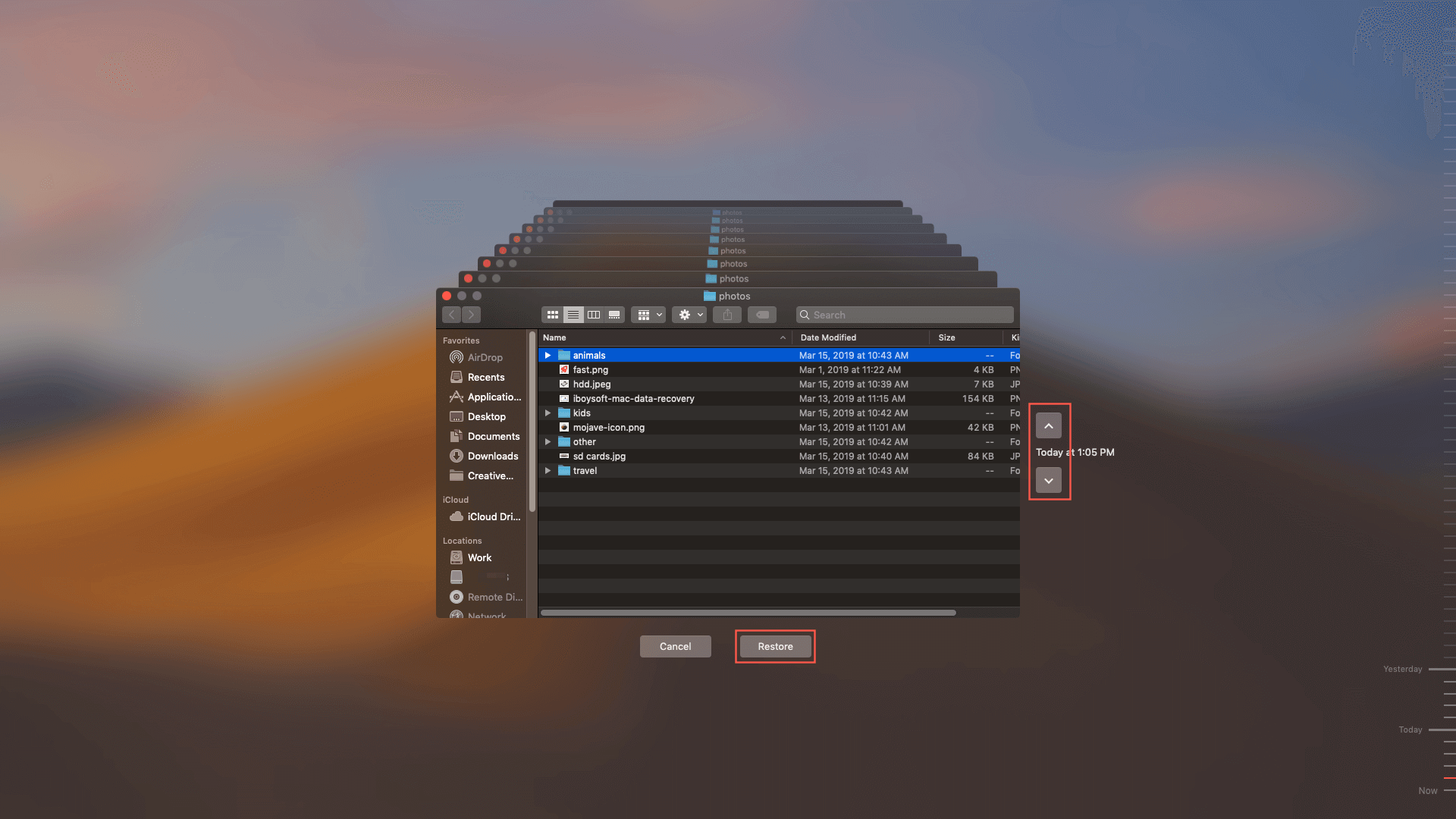
タイムマシンはMacBook Pro SSDから削除されたファイルを回復するのに適したツールです。ただし、この方法は、MacBook Pro 2018/2019でファイルが失われる前にタイムマシンをセットアップしている場合にのみ機能します。バックアップが作成されていない場合は、次のソリューションがより適しています。
ソリューション2. Macデータ復旧ソフトウェアを使用してMacBook 2018/2019/2020から失われたデータを回復する
MacBook 2018、2019、2020からのデータ復旧に関して、T2チップを扱えるMacデータ復旧ツールはiBoysoft Mac Data Recoveryを除いてありません。
iBoysoft Data Recovery for Macは最高のMacデータ復旧ツールの1つです。そして、T2チップデータ復旧において大きな進展を遂げました。このソフトウェアはMacBook内部SSDから削除されたファイルを回復し、MacBook Pro 2018/2019がmacOSアップデート、ディスクの破損、システムクラッシュ、ソフトウェア非互換性によるオンにならない状態でファイルを救出できます。このソフトウェアはmacOS 13 Ventura、12 Monterey、macOS Big Sur 11/10.15/10.14/10.13/10.12とMac OS X 10.11で動作し、M2、M1、M1 Pro、M1 Max Macでも問題なく動作します。
Wondershare Recoveritなどの他社のMacデータ復旧ソフトウェアとは異なり、Apple T2チップデータ復旧をサポートしているとされているが、実際にはこのMacデータ復旧ソフトウェアでは、「お使いのMacはApple T2セキュリティチップが搭載されており、APFSファイルシステムのファイルをスキャンできません」というエラーメッセージが表示されます。
さらに、このMacデータ復旧ソフトウェアは、APFSデータ復旧、失われたパーティションデータの復旧、および削除されたファイルの復旧にも強力です。ハードドライブ、SSD、外付けハードドライブ、SDカード、USBフラッシュドライブ、CFカード、メモリーカードなどからデータを復旧できます。
iBoysoft Data Recovery for Macを使用してMacBook Pro 2018/2019/2020からのデータ復旧
注意: 以下の手順を実行する前に、Macにインターネット接続があることを確認してください。
ステップ1:Macを起動し、画面に回転する地球が表示されるまで、すぐにCommand + Option + Shift + Rキーを押し続けます。
これにより、Macをインターネットリカバリモードにブートし、オリジナルのmacOS CatalinaまたはmacOS MojaveをT2セキュリティで保護されたMacに再インストールし、より良い復元成功率を得ることができます。
ステップ2:インターネット接続を確認し、インターネット接続を常に維持してください。
iBoysoft Data Recovery for Macのサーバーにアクセスするにはインターネット接続が必要です。したがって、Macから失われたファイルを復旧する際にWiFiまたはイーサネット接続が安定していることを確認してください。
ステップ3. 上部メニューでユーティリティをクリックし、ドロップダウンメニューからターミナルを選択します。
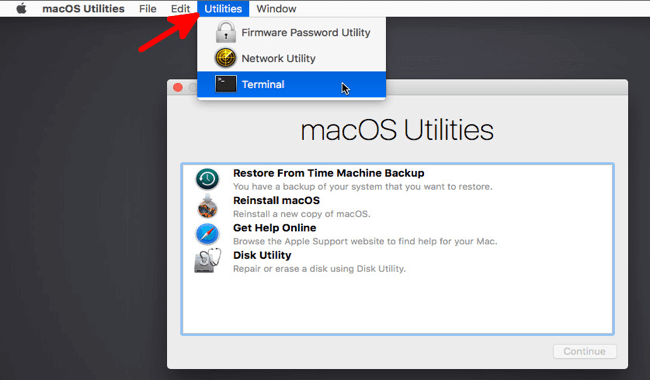
ステップ4:ターミナルウィンドウで以下のコマンドを実行します。
sh <(curl http://boot.iboysoft.com/boot.sh)
これにより、iBoysoftサーバーを介してiBoysoft Data Recovery for Macを起動し、Macコンピューターからデータを復旧できます。
ステップ5:iBoysoft Data Recovery for Macを起動した後、失われたデータを復旧したいドライブを選択し、たとえばMacのデータを保存しているドライブを選択し、失われたデータを検索ボタンをクリックしてスキャンを開始します。

ステップ6:スキャンプロセスが完了するまでお待ちください。スキャンプロセスが進行中の間、プロセスを一時停止したり停止したりして、リアルタイムでスキャン結果を確認できます。最良の復旧結果を得るためには、スキャンプロセスが完全に終了するまで待機することが強くお勧めされます。
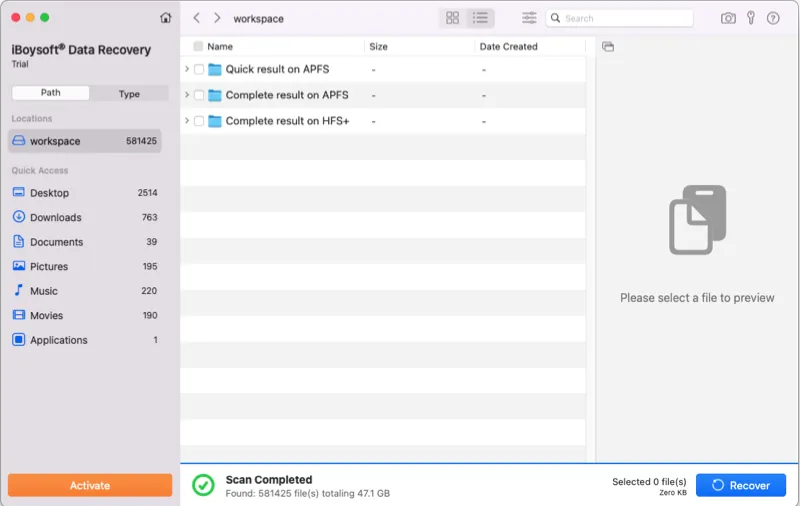
ステップ7:スキャンプロセスが終了すると、必要に応じて異なるパラメータで見つかったファイルをソートできます。その後、プレビューボタンをクリックして必要なファイルをプレビューします。

ステップ8:今、T2セキュリティで保護されたMacから失われたファイルを復元できます。復元したいファイルのチェックボックスをクリックし、復元ボタンをクリックしてください。スキャンしたMacドライブに復元したファイルを保存することはできませんので、外部ストレージデバイス(外付けハードドライブなど)をMacに接続し、ファイルをそちらに保存してください。
![]()
Apple Silicon M1 Macでのデータ復元の完全ガイド
Apple Silicon M1 Macからデータを復元する簡単な方法。そして、M1 Macでのデータ復元がIntelベースのMacと異なる理由を説明します。 続きを読む >>
ソリューション3. Apple StoreでMacBook 2018/2019/2020の故障または損傷からデータを回復する
Mac Data Recoveryソフトウェアでは、ファイルを救出できない状況があります。例えば、MacBook Pro 2019の論理ボードが部分的に機能しない場合。または、物理的な損傷後にMacBook Proが起動しない黒い画面が表示される場合。その場合は、MacBookのハンダ付けされたSSDからデータを回復するためにAppleサポートに連絡する必要があります。T2チップを搭載したMacBookで水没したり、故障したりしたMacBookからデータを回復したい場合、Apple Storeは最後の希望です。
T2セキュアMacでセキュアブートを無効にする方法は?
デフォルトでは、T2チップのセキュアブート機能は、起動時に信頼できるOSをロードするためにのみオンになっています。これにより、Macが起動時に既知の信頼できる状態にあることが確認されます。しかし、内部ディスクの壊れた後に外部ドライブから起動したい場合、問題が発生します。
したがって、このセキュアブートを無効にする必要があるかもしれません。T2セキュアMacにLinuxをインストールしたい場合、または内部SSDが起動できない場合に問題を修正したい場合、セキュアブートを無効にすることができます。
もちろん、得るものも失うものもあります。T2セキュアチップがシステムの整合性を検証していないと、Apple PayのTouch ID認証が失われる可能性があります。
最後に、バックアップを取ってください!
この記事で紹介されているMac T2チップデータ復旧のすべての方法は、1つのことに基づいています。つまり、Macが起動できる必要があるということです。Macが物理的または液体の損傷により完全に使用不能になった場合、T2チップを搭載したMacからデータを回復することは不可能です。MacBookのデータ損失を防ぐためには、バックアップを取ることをお勧めします。